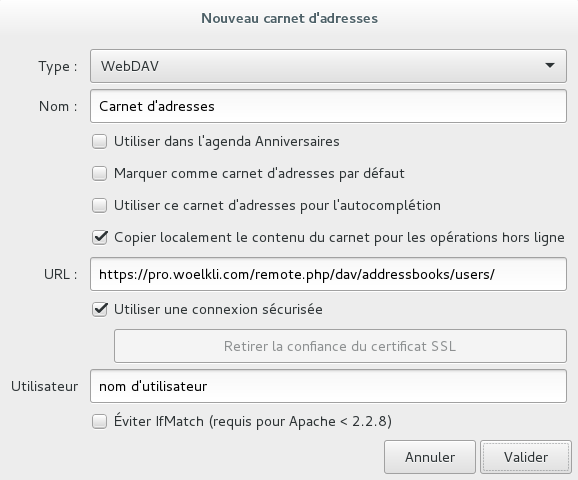Synchronisation de calendriers et de carnets d'adresses avec Evolution
Comment synchroniser votre calendrier avec Evolution
Pour créer un nouveau calendrier:
-
Ouvrez votre navigateur web pour vous connecter sur l'interface web de wölkli (wölkli PRO | wölkli FREE), en utilisant le formulaire à disposition.
-
Sélectionnez le Calendrier dans la liste en haut à gauche de votre écran.
-
Cliquez sur l'icône des trois points à la droite du calendrier que vous souhaitez synchroniser, par exemple 'Personnel'.
-
Dans le champ qui apparaît, sélectionnez et copiez l'adresse, comme montré dans la capture d'écran ci-dessous:
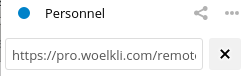 L'adresse ressemble à ceci: 'https://pro.woelkli.com/remote.php/dav/calendars/nom d'utilisateur/nom de calendrier' ('https://cloud.woelkli.com/remote.php/dav/calendars/nom d'utilisateur/nom de calendrier' pour les utilisateurs de wölkli FREE), où dans nom d'utilisateur se trouve votre adresse de courrier électronique que vous utilisez pour vous enregistrer sur l'interface web de wölkli, mais avec %40 à la place du symbole @, et nom de calendrier est le nom de votre calendrier.
L'adresse ressemble à ceci: 'https://pro.woelkli.com/remote.php/dav/calendars/nom d'utilisateur/nom de calendrier' ('https://cloud.woelkli.com/remote.php/dav/calendars/nom d'utilisateur/nom de calendrier' pour les utilisateurs de wölkli FREE), où dans nom d'utilisateur se trouve votre adresse de courrier électronique que vous utilisez pour vous enregistrer sur l'interface web de wölkli, mais avec %40 à la place du symbole @, et nom de calendrier est le nom de votre calendrier.
-
Ouvrez Evolution et sélectionnez la vue calendrier.
-
Pour créer un nouveau calendrier, allez sur le menu Fichier, Nouveau, puis sélectionnez Agenda.
-
Dans la liste Type, sélectionnez CalDav.
-
Donnez un nom à votre calendrier, collez l'adresse que vous venez de copier depuis l'interface web de wölkli et assurez-vous que la case Use a secure connection est cochée. Dans le champ Utilisateur, entrez votre nom d'utilisateur wölkli et cliquez sur Valider.
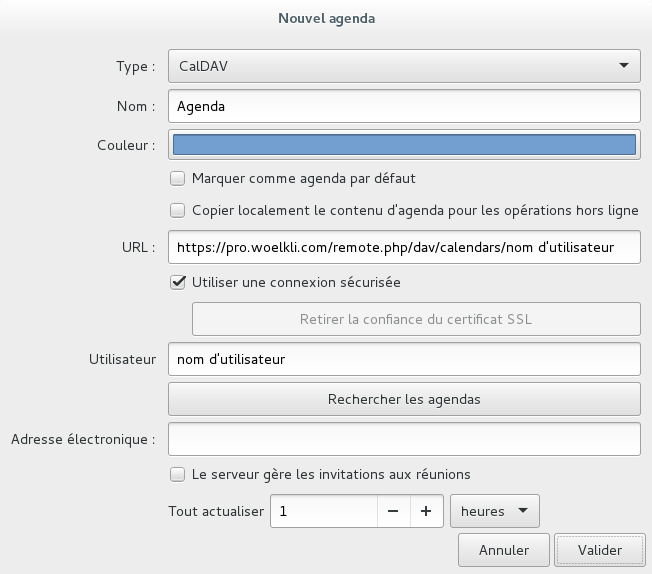
-
Entrez votre mot de passe quand demandé.
-
Votre nouveau calendrier est maintenant installé et synchronisé!
Comment synchroniser votre carnet d'adresses avec Evolution
-
Ouvrez votre navigateur web pour vous connecter sur l'interface web de wölkli (wölkli PRO | wölkli FREE), en utilisant le formulaire fourni.
-
Sélectionnez le Carnet d'adresses dans la liste en haut à gauche de votre écran.
-
Cliquez sur l'icône de la roue en bas à gauche de votre écran pour ouvrir les paramètres.
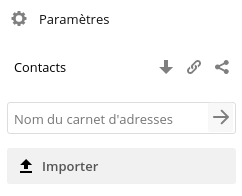
-
Cliquez sur l'icône de la chaîne à côté du calendrier que vous souhaitez synchroniser. Dans le champ qui apparaît, sélectionnez et copiez l'adresse, comme montré ci-dessous dans la capture d'écran:
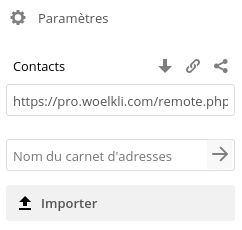 L'adresse ressemble à ceci: 'https://pro.woelkli.com/remote.php/dav/addressbooks/nom d'utilisateur/nom du carnet d'adresses' ('https://cloud.woelkli.com/remote.php/dav/addressbooks/users/nom d'utilisateur/nom du carnet d'adresses' pour les utilisateurs de wölkli FREE), où dans nom d'utilisateur se trouve l'adresse courrier de électronique que vous utilisez pour vous enregistrer sur l'interface web wölkli, mais avec %40 à la place du symbole @, et nom du carnet d'adresses est le nom de votre carnet d'adresses.
L'adresse ressemble à ceci: 'https://pro.woelkli.com/remote.php/dav/addressbooks/nom d'utilisateur/nom du carnet d'adresses' ('https://cloud.woelkli.com/remote.php/dav/addressbooks/users/nom d'utilisateur/nom du carnet d'adresses' pour les utilisateurs de wölkli FREE), où dans nom d'utilisateur se trouve l'adresse courrier de électronique que vous utilisez pour vous enregistrer sur l'interface web wölkli, mais avec %40 à la place du symbole @, et nom du carnet d'adresses est le nom de votre carnet d'adresses.
-
Ouvrez Evolution et allez dans Carnet d'adresses.
-
Créez un nouveau carnet d'adresses en allant sur Fichier, Nouveau, puis Carnet d'adresses.
-
Dans la liste Type, sélectionnez Carddav.
-
Donnez un nom à votre nouveau carnet d'adresses et dans le champ URL entrez l'adresse que vous venez de copier depuis l'interface web de wölkli, puis rentrez votre nom d'utilisateur wölkli dans le champ User et assurez-vous que la case Use a secure connection est cochée.
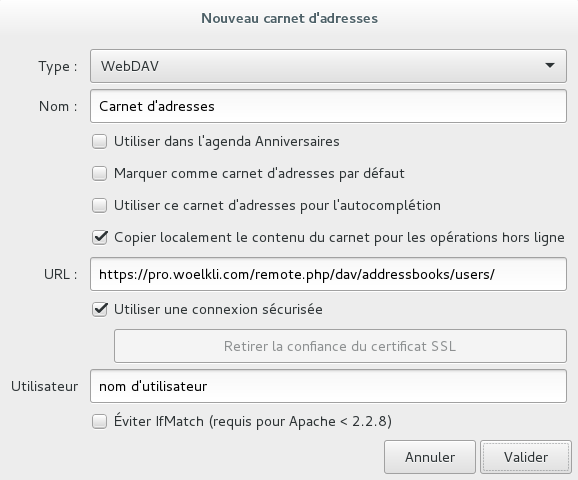
-
Entrez votre mot de passe dans password quand demandé.
-
Votre carnet d'adresses est maintenant installé et synchronisé!
-
Si vous avez déjà un carnet d'adresses, déplacez ou copiez son contenu dans le nouveau carnet d'adresses que vous venez de créer. Le contenu sera maintenant synchronisé avec l'interface web de wölkli ainsi que n'importe quel appareil, utilisant le client de synchronisation wölkli.
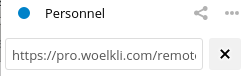 L'adresse ressemble à ceci: 'https://pro.woelkli.com/remote.php/dav/calendars/nom d'utilisateur/nom de calendrier' ('https://cloud.woelkli.com/remote.php/dav/calendars/nom d'utilisateur/nom de calendrier' pour les utilisateurs de wölkli FREE), où dans nom d'utilisateur se trouve votre adresse de courrier électronique que vous utilisez pour vous enregistrer sur l'interface web de wölkli, mais avec %40 à la place du symbole @, et nom de calendrier est le nom de votre calendrier.
L'adresse ressemble à ceci: 'https://pro.woelkli.com/remote.php/dav/calendars/nom d'utilisateur/nom de calendrier' ('https://cloud.woelkli.com/remote.php/dav/calendars/nom d'utilisateur/nom de calendrier' pour les utilisateurs de wölkli FREE), où dans nom d'utilisateur se trouve votre adresse de courrier électronique que vous utilisez pour vous enregistrer sur l'interface web de wölkli, mais avec %40 à la place du symbole @, et nom de calendrier est le nom de votre calendrier.
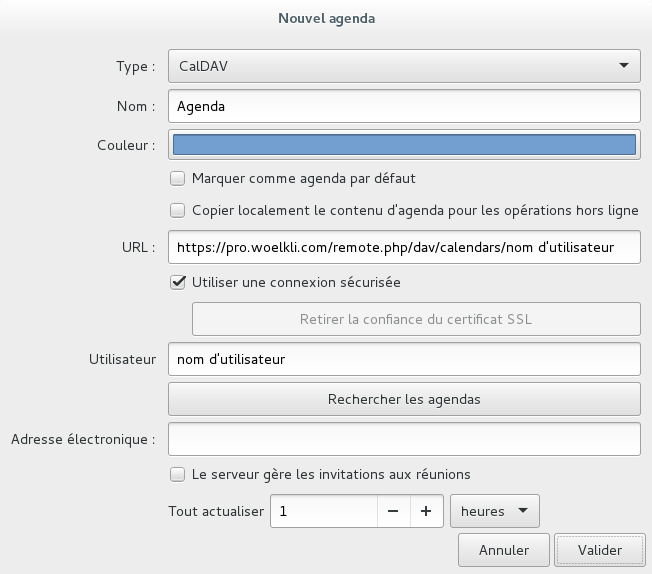
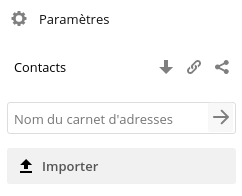
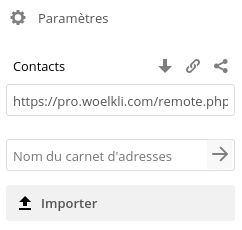 L'adresse ressemble à ceci: 'https://pro.woelkli.com/remote.php/dav/addressbooks/nom d'utilisateur/nom du carnet d'adresses' ('https://cloud.woelkli.com/remote.php/dav/addressbooks/users/nom d'utilisateur/nom du carnet d'adresses' pour les utilisateurs de wölkli FREE), où dans nom d'utilisateur se trouve l'adresse courrier de électronique que vous utilisez pour vous enregistrer sur l'interface web wölkli, mais avec %40 à la place du symbole @, et nom du carnet d'adresses est le nom de votre carnet d'adresses.
L'adresse ressemble à ceci: 'https://pro.woelkli.com/remote.php/dav/addressbooks/nom d'utilisateur/nom du carnet d'adresses' ('https://cloud.woelkli.com/remote.php/dav/addressbooks/users/nom d'utilisateur/nom du carnet d'adresses' pour les utilisateurs de wölkli FREE), où dans nom d'utilisateur se trouve l'adresse courrier de électronique que vous utilisez pour vous enregistrer sur l'interface web wölkli, mais avec %40 à la place du symbole @, et nom du carnet d'adresses est le nom de votre carnet d'adresses.